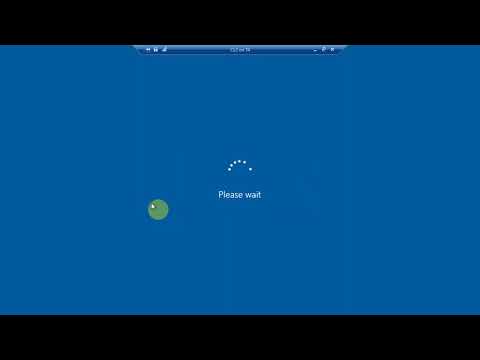Integracija " Microsoft" užsakymai su Facebook leido "Office" naudotojams planuoti paskyrimus iš savo verslo "Facebook" puslapio. Tačiau yra keletas dalykų, kuriuos reikia apsvarstyti prieš pradėdami. Užsakydami susitikimą, klientai turėtų pasirinkti paslaugą ir laiką, tinkamą jiems. Taigi, pirmas dalykas, kurio jums reikia - užsiregistruoti internete.
Prijunkite "Microsoft" užsakymus ir "Facebook" puslapį
Tinklalapio el. Pašto paskyroje galite nustatyti "Microsoft" užsakymus iš "Outlook". Norėdami tai padaryti, paleiskite "Office 365" portalą ar programą.
Tada pasirinkite programą paleidimo priemonę ir eikite į Rezervavimo parinktį. Tada pasirinkite Get it now. Įveskite įmonės pavadinimą ir tipą ir pasirinkite Užsakymai.

Jei norite paskelbti savo puslapį, pasirinkite programos paleidimo priemonę ir spustelėkite skirtuką Užsakymai. Tada navigacijos srityje spustelėkite Rezervavimo puslapis.

Norėdami peržiūrėti savo puslapį žiniatinklio naršyklėje, pasirinkite Atidaryti paskelbtą puslapį.
Dabar, iki pašalinkite arba prijunkite "Microsoft" užsakymus ir "Facebook" puslapį, atidarykite savo verslo Facebook puslapį.
Po to, viršutiniame dešiniajame kampe pasirinkite Parametrai ir iš kairės skydelio pasirinkite parinktį "Partnerių programos ir paslaugos".



Jei norite pašalinti "Microsoft" rezervavimo ir "Facebook" puslapį, paprasčiausiai pasirinkite "Pašalinti paslaugą" puslapyje "Veiksmų mygtukas" skirtuke "Microsoft" užsakymai.
Šaltinis.